Conas gach leabhar oibre a chosaint i bhfillteán ag Excel ag an am céanna?
In Excel, is féidir leat leabhar oibre a chosaint chun úsáideoirí eile a chosc ó eagarthóireacht a dhéanamh air, ach an ndearna tú íomháú riamh chun iliomad leabhar oibre a chosaint ag an am céanna? Seo a thugann mé isteach roinnt cleasanna maidir le gach leabhar oibre a chosaint i bhfillteán agus i mbileoga iolracha i leabhar oibre in Excel.
Cosain leabhair oibre i bhfillteán ag an am céanna le VBA
Cosain ilbhileoga ag an am céanna le Kutools le haghaidh Excel ![]()
 Cosain leabhair oibre i bhfillteán ag an am céanna le VBA
Cosain leabhair oibre i bhfillteán ag an am céanna le VBA
Chun leabhair oibre a chosaint i bhfillteán ar leith, is féidir leat macra-chód a chur i bhfeidhm le réiteach.
1. Cumasaigh leabhar oibre nua, agus brúigh Alt + F11 eochracha a oscailt Microsoft Visual Basic le haghaidh Applications fuinneog, agus cliceáil Ionsáigh > modúle, agus greamaigh thíos an cód leis an Modúil script.
VBA: Cosain leabhair oibre i bhfillteán.
Sub ProtectAll()
Dim xWorkBooks As Workbook
Dim xExitFile As String
Dim xPassWord As Variant
Dim xStrPath As String
Dim xFileDialog As FileDialog
Dim xFile As String
On Error Resume Next
Set xFileDialog = Application.FileDialog(msoFileDialogFolderPicker)
xFileDialog.AllowMultiSelect = False
xFileDialog.Title = "Select a folder [Kutools for Excel]"
If xFileDialog.Show = -1 Then
xStrPath = xFileDialog.SelectedItems(1)
End If
If xStrPath = "" Then
Exit Sub
Else
xStrPath = xStrPath + "\"
End If
xPassWord = Application.InputBox("Enter password", "Kutools for Excel", , , , , , 2)
If (xPassWord = False) Or (xPassWord = "") Then
MsgBox "Password cannot be blank!", vbInformation, "Kutools for Excel"
Exit Sub
End If
xFile = "*.xls"
xExitFile = Dir(xStrPath & xFile)
On Error Resume Next
Application.ScreenUpdating = False
Do While xExitFile <> ""
Set xWorkBooks = Workbooks.Open(xStrPath & xExitFile)
Application.DisplayAlerts = False
xWorkBooks.SaveAs Filename:=xWorkBooks.FullName, Password:=xPassWord
Application.DisplayAlerts = True
Workbooks(xExitFile).Close False
Set xWorkBooks = Nothing
xExitFile = Dir
Loop
Application.ScreenUpdating = True
MsgBox "Successfully protect!", vbInformation, "Kutools for Excel"
End Sub

2. Brúigh F5 eochair, agus a Roghnaigh fillteán tagann fuinneog amach duit fillteán a roghnú chun a bhileoga oibre uile a chosaint.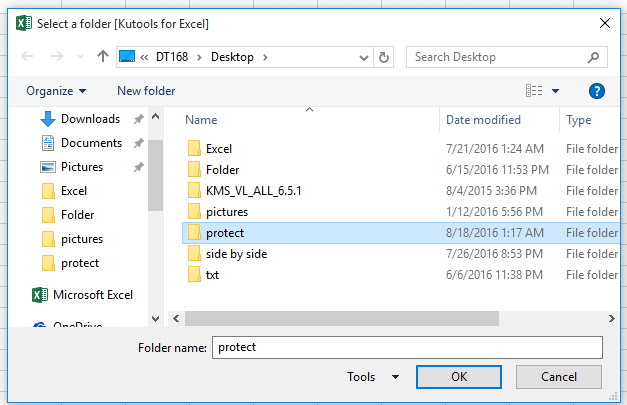
3. cliceáil OK agus tagann dialóg amach chun pasfhocal a iontráil chun leabhair oibre a chosaint.
4. cliceáil OK, tagann dialóg amach chun a mheabhrú duit go ndearnadh gach leabhar oibre san fhillteán roghnaithe a chosaint go rathúil le pasfhocal amháin.
Nuair a osclaíonn tú na leabhair oibre a chosain tú leis an gcód thuas, tagann dialóg amach chun pasfhocal a iontráil. Féach an pictiúr:
Leid: Oibríonn an cód seo do 2007 nó leagan Excel níos airde, más mian leat é a chur i bhfeidhm chun leagan níos ísle a chosaint, is féidir leat athrú xFile = "* .xls" chun xFile = "* .xlsx" sa chód.
 Cosain ilbhileoga ag an am céanna le Kutools le haghaidh Excel
Cosain ilbhileoga ag an am céanna le Kutools le haghaidh Excel
I ndáiríre, beidh sé níos minice bileoga iolracha a chosaint i leabhar oibre inár gcuid oibre laethúla. Ach in Excel, ní mór duit bileoga a chosaint ceann ar cheann lena fheidhm ionsuite. Tá uirlis chumhachtach ann, áfach - Kutools le haghaidh Excel, a Bileog Oibre a Chosaint is féidir le fóntais cabhrú leat gach bileog nó bileog roghnaithe den leabhar oibre a chosaint ag an am céanna.
| Kutools le haghaidh Excel, le níos mó ná 120 feidhmeanna áisiúla Excel, d’éifeachtúlacht oibre a fheabhsú agus do chuid ama oibre a shábháil. | ||
Tar éis suiteáil saor in aisce Kutools for Excel, déan mar atá thíos le do thoil:
1. Cumasaigh an leabhar oibre a theastaíonn uait a bhileoga a chosaint, agus cliceáil Fiontar > Bileog Oibre a Chosaint. Féach an pictiúr:
2. Sa Bileog Oibre a Chosaint dialóg, is féidir leat na bileoga a theastaíonn uait a chosaint de réir mar is gá duit a fháil ón liosta. Féach an pictiúr:
3. cliceáil Ok, agus tagann dialóg eile amach chun an focal faire a iontráil agus a athsheiceáil, féach an scáileán:
4. cliceáil Ok, agus tagann dialóg amach le meabhrú duit go rathúil bileoga oibre a chosaint.
Chun na bileoga seo a chosaint, ní gá duit ach cliceáil Fiontar > Bileog Oibre Gan Chosaint chun pasfhocal a iontráil le haghaidh gan chosaint.
Uirlisí Táirgiúlachta Oifige is Fearr
Supercharge Do Scileanna Excel le Kutools le haghaidh Excel, agus Éifeachtúlacht Taithí Cosúil Ná Roimhe. Kutools le haghaidh Excel Tairiscintí Níos mó ná 300 Ardghnéithe chun Táirgiúlacht a Treisiú agus Sábháil Am. Cliceáil anseo chun an ghné is mó a theastaíonn uait a fháil ...

Tugann Tab Oifige comhéadan Tabbed chuig Office, agus Déan Do Obair i bhfad Níos Éasca
- Cumasaigh eagarthóireacht agus léamh tabbed i Word, Excel, PowerPoint, Foilsitheoir, Rochtain, Visio agus Tionscadal.
- Oscail agus cruthaigh cáipéisí iolracha i gcluaisíní nua den fhuinneog chéanna, seachas i bhfuinneoga nua.
- Méadaíonn do tháirgiúlacht 50%, agus laghdaíonn sé na céadta cad a tharlaíonn nuair luch duit gach lá!


